
요즘 Hot한 유튜브에서 다양한 방송 활동을 할 수 있는데,
아무나 유튜브에서 방송을 할 수 있지만 모바일로 유튜브 방송을 하는 것은
원래 구독자 1000명이상이 되어야 방송을 할 수 있었는데요,
최근 2020년에 코로나 19 상황으로 인해 이 규제가 풀렸다고 합니다.
그래서 이제는 모두다 모바일로도 유튜브 youtube 방송을 하실 수 있는데요,
유튜브 라이브 방송을 하는 방법을 알려드리려 합니다.

1. 먼저 YouTube에 들어갑니다.

2. 그럼 다음처럼 YouTube창이 나오는데
여기서 가운데 아래에 있는 + 의 버튼을 눌러 줍니다.

3. + 버튼 다음에 나타는 선택지에서 이제
" 실시간 스트리밍 시작 "하기를 누르시면 됩니다.

4. 스트리밍 시작을 누르면 이제 다음처럼
YouTube에 스트리밍을 시작할 수 있도록 승인 요청이 보내집니다.
이제 그러고 나서 24시간 이후가 되면
YouTube스트리밍을 이용할 수 있게 됩니다.
(만약 특정 날에 방송을 하셔야 한다면
전날이나, 전전날에 스트리밍 요청을 보내셔야 합니다. ^.^)

4. 라이브 방송하기 승인 24시간 후가 되면 이제 본격적으로 방송을 시작하실 수 있습니다.
그럼 유튜브에 들어와 + 버튼을 눌러 '실시간 스트리밍 시작'을 눌러줍니다.

5. 이제 본격적인 유튜브 라이브 방송하기 설정 창으로 들어오셨습니다.
위 사진처럼 화면 뒤에를 보면 흐릿하게 핸드폰 카메라가 찍는 모습이 나오고 있는 것을 확인할 수 있습니다.
방송 설정창에서 설정을 하고 방송을 시작하면 됩니다.

6. 먼저 제목을 입력해줍니다.
그렇게 되면 이제 유튜브에서 위에 입력한 제목을 검색하면 이 방송을 찾을 수 있게 되죠.
그리고 오른쪽 위에 '카메라'표시가 있는데,
방송에서 셀카 모드로 촬영을 진행할 것인지, 아니면 핸드폰 앞의 화면을 촬영할 것인지를 선택하실 수 있습니다.

7. '아동용 영상 아님' 선택
유튜브 규제에서 이 영상이 아동용, 영상인지 아닌지를 필수로 선택해야 하므로
아동용으로 방송하시는 게 아니라면 위처럼 '아동용 아님'을 누르시면 이제 방송 설정이 모두 끝나게 됩니다.

8. '다음'을 눌러 유튜브 방송 시작
7번 항목의 아동용 아님 설정까지 끝내시면 이제
맨 아래에 있는 다음을 누르시면 실시간 방송 '이미지 촬영'으로 넘어가게 되니
다음을 누르시기 전에, 꼭! 촬영 준비를 하시고, 삼각대에 올려놓으시려면 고정을 하시고 다음을 눌러주시면 수월합니다.

9. '방송 이미지 촬영'
다음을 누르고 나면 위처럼 이미지 촬영을 하게 되고,
이제 유튜브 제목을 치고 검색을 하게 되면
제목과 함께 위의 사진이 촬영된 이미지가 같이 방송창에 게시되게 됩니다.

10. "실시간 스트리밍 시작 "
이제 모든 설정 및 세팅이 끝났고,
위 사진처럼 도넛(유투버 이름) 이 표기되고,
방송 제목 (제목 입력!! )이 설정되어있고,
방송 이미지 사진은 어떻게 나와있는지 최종적으로 확인을 할 수 있고,
끝으로 "실시간 스트리밍 시작"을 누르시면 이제 유튜브 방송이 시작되게 됩니다.!!!

11. "유튜브 라이브 방송 화면"
위 화면이 유튜브 라이브 방송화면입니다.
왼쪽 위에 보시면 몇 분을 방송을 진행했는지,
그리고 시청자 수는 얼마나 되는지, '좋아요'수는 얼마나 되는지 표기됩니다.

12. 다른 핸드폰으로 유튜브에 들어가 검색해 보시면
아래처럼 직접 설정한 제목, 직접 촬영한 사진으로 유튜브에서
방송을 검색하실 수 있고 들어가서 방송을 볼 수 있습니다. >.< ㅎㅎ
**추가 팁으로))
저희 같은 일반인의 경우 조회수나 낮아 검색이 잘 되지 않아
검색하실 때, 유튜브 이름(구글 아이디 이름) + 제목 (방송 제목)으로 같이 검색하시면 검색에서 찾기가 더 쉽습니다. ^.^~~~~~~



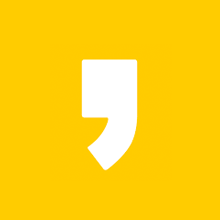




최근댓글